网络重置后如何恢复wifi Win10网络重置后无法访问互联网怎么恢复
更新时间:2023-12-18 10:50:06作者:xtang
网络重置是一种常见的解决网络问题的方法,但有时候在重置后,我们可能会遇到无法访问互联网的情况,特别是在使用Windows 10操作系统时,这种情况可能会更加常见。当我们遇到这样的问题时,应该如何恢复WiFi连接并重新访问互联网呢?在本文中我们将探讨一些解决方法,帮助大家解决Win10网络重置后无法访问互联网的困扰。
具体步骤:
1.首先我们鼠标右键点击“开始”菜单,或者直接快捷键按下“windows键+R键”打开运行
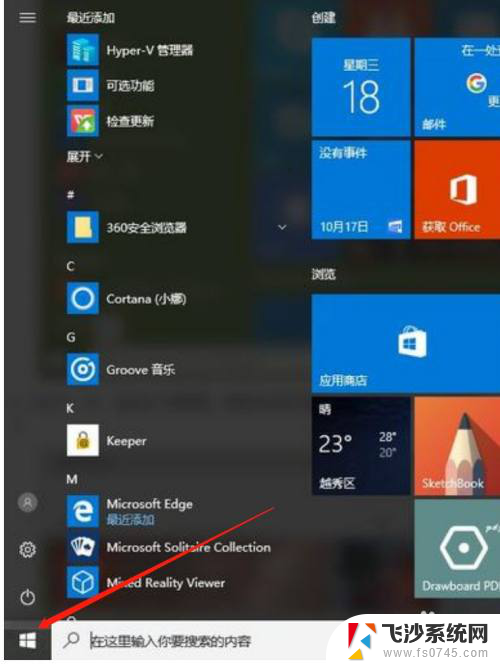

2.再点击“运行”
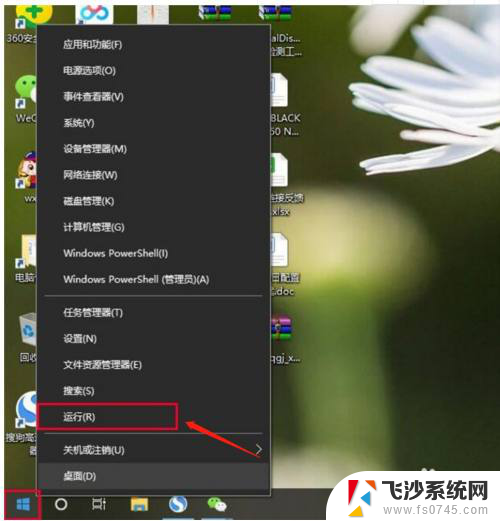
3.在运行输入“msconfig”,点击确定按钮。
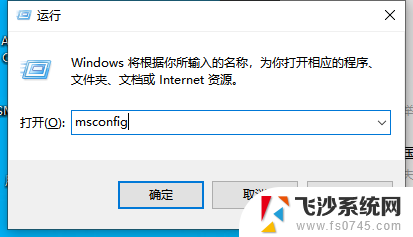
4.点击“服务”,点击全部启用,最后点击应用确定即可。
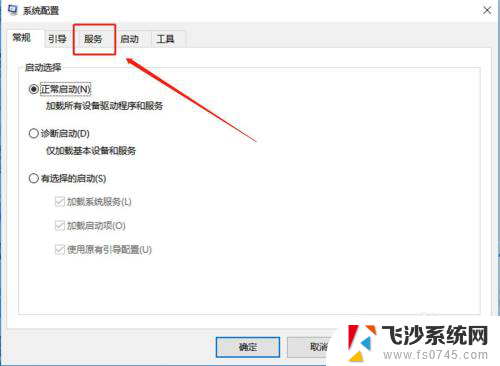
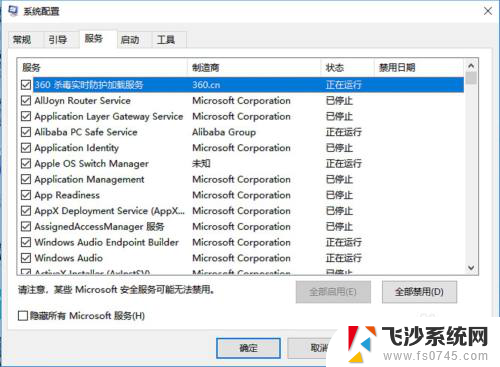
5.将电脑重新启动试试是不是可以连上网络了。
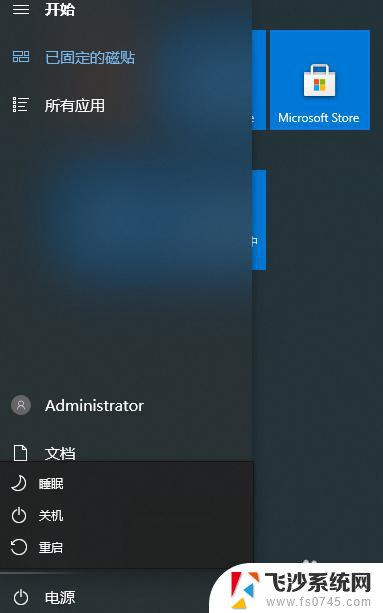
以上是网络重置后如何恢复wifi的全部内容,如果您遇到了相同的问题,可以参考本文中介绍的步骤进行修复,希望对大家有所帮助。
网络重置后如何恢复wifi Win10网络重置后无法访问互联网怎么恢复相关教程
-
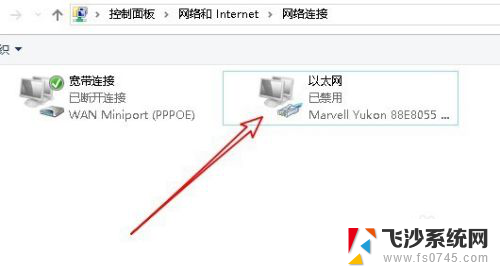 以太网禁用后怎么开启 Win10以太网被禁用后如何恢复
以太网禁用后怎么开启 Win10以太网被禁用后如何恢复2024-01-22
-
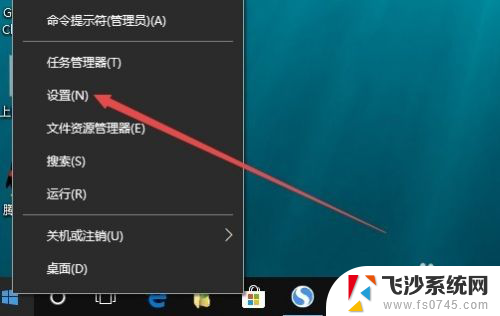 电脑如何还原网络设置 win10网络设置重置方法详解
电脑如何还原网络设置 win10网络设置重置方法详解2024-01-20
-
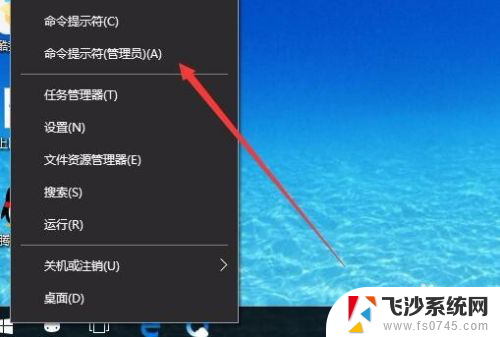 windows网络重置命令 win10 cmd命令重置网络配置步骤
windows网络重置命令 win10 cmd命令重置网络配置步骤2023-12-29
-
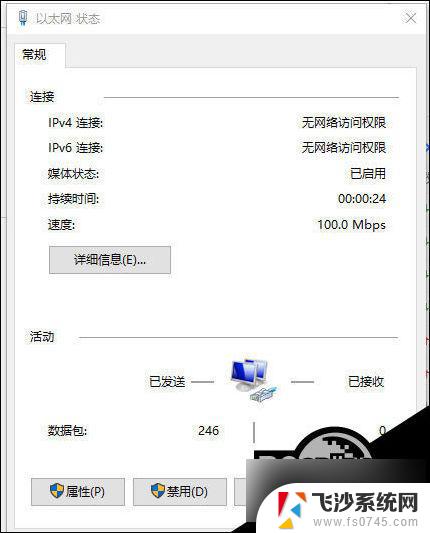 电脑网络ipv6无访问权限怎么办 win10 ipv4和ipv6无网络访问权限解决方法
电脑网络ipv6无访问权限怎么办 win10 ipv4和ipv6无网络访问权限解决方法2024-07-06
- 0×80070035网络错误 win10找不到网络路径无法访问共享
- windows清除网卡配置命令 win10如何通过cmd命令重置网络设置
- 联想电脑网络连接没有wifi选项 win10联想笔记本电脑wifi功能消失怎么恢复
- win10网络无法访问其他电脑 Win10正式版局域网无法访问其他电脑解决方法
- wifi密码修改了电脑怎么重新连接 Win10修改WiFi密码后无法找到WiFi网络重新连接
- 设置黑屏怎么恢复正常 win10电脑恢复出厂设置后出现黑屏怎么办
- win8.1开始菜单改win10 Windows 8.1 升级到 Windows 10
- 文件:\windows\system32\drivers Win10系统C盘drivers文件夹可以清理吗
- windows10移动硬盘在电脑上不显示怎么办 移动硬盘插上电脑没有反应怎么办
- windows缓存清理 如何清理Win10系统缓存
- win10怎么调电脑屏幕亮度 Win10笔记本怎样调整屏幕亮度
- 苹果手机可以连接联想蓝牙吗 苹果手机WIN10联想笔记本蓝牙配对教程
win10系统教程推荐
- 1 苹果手机可以连接联想蓝牙吗 苹果手机WIN10联想笔记本蓝牙配对教程
- 2 win10手机连接可以卸载吗 Win10手机助手怎么卸载
- 3 win10里此电脑的文档文件夹怎么删掉 笔记本文件删除方法
- 4 win10怎么看windows激活码 Win10系统激活密钥如何查看
- 5 电脑键盘如何选择输入法 Win10输入法切换
- 6 电脑调节亮度没有反应什么原因 Win10屏幕亮度调节无效
- 7 电脑锁屏解锁后要按窗口件才能正常运行 Win10锁屏后程序继续运行设置方法
- 8 win10家庭版密钥可以用几次 正版Windows10激活码多少次可以使用
- 9 win10系统永久激活查询 如何查看Windows10是否已经永久激活
- 10 win10家庭中文版打不开组策略 Win10家庭版组策略无法启用怎么办